Kako zbrati podatke z več listov na glavni list v Excelu?
Čez nekaj časa boste morda morali zbrati podatke z več listov v enem glavnem listu za konsolidacijo ali izvajanje drugih postopkov, kot je prikazano spodaj na sliki zaslona, toda kopiranje in lepljenje vsebine enega za drugim je težavno, ali lahko kakšen trik to hitro reši v Excel?
Podatke z več listov zbirajte v enega s funkcijo Konsolidiraj
Zberite podatke z več listov v enega s kodo VBA
Zberite podatke z več listov v enega z zmogljivo funkcijo kombiniranja![]()
Podatke z več listov zbirajte v enega s funkcijo Konsolidiraj
Če želite podatke iz več listov zbrati na enem listu v istem delovnem zvezku, lahko v Excelu uporabite funkcijo Konsolidacija.
1. V novem listu delovnega zvezka, za katerega želite zbirati podatke z listov, kliknite datum > utrditi.
2. V Ljubljani Consolidate pogovorno okno, naredite naslednje:
(1 Izberite eno operacijo, ki jo želite izvesti po združitvi podatkov v funkcija spustni seznam;
(2 Kliknite  da izberete obseg vsakega lista, ki ga želite zbrati;
da izberete obseg vsakega lista, ki ga želite zbrati;
(3 Kliknite Add za dodajanje obsega podatkov v All references polje s seznamom;
(4 Preverite oznake, ki jih uporabljate po združitvi podatkov, in preverite Create links to source data možnost, če želite povezati podatke v kombiniranem listu z izvornimi podatki.
3. klik OK. Zdaj so bili podatki zbrani in povzeti v enem listu.
Preprosto združite več listov / delovni zvezek v en sam list ali delovni zvezek
|
| Združevanje več listov ali delovnih zvezkov v en list ali delovni zvezek je lahko v Excelu resnično, vendar z Združite funkcijo v Kutools za Excel, lahko združite ducate listov / delovnih zvezkov v en list ali delovni zvezek, liste pa lahko združite v enega samo z več kliki. Kliknite za 30-dnevno brezplačno preskusno različico vseh funkcij! |
 |
| Kutools za Excel: z več kot 300 priročnimi dodatki za Excel lahko brezplačno preizkusite brez omejitev v 30 dneh. |
Zberite podatke z več listov v enega s kodo VBA
Tu je koda VBA, ki lahko zbira podatke z vseh listov na novem listu v trenutni delovni zvezki.
1. Pritisnite Alt + F11 tipko, da omogočite Microsoft Visual Basic for Applications okno.
2. klik Insert > Modulein kopirajte in prilepite spodnjo kodo v Module skripta.
VBA: Zberite vse podatke z listov v enega.
Sub Combine()
'UpdatebyExtendoffice20180205
Dim I As Long
Dim xRg As Range
On Error Resume Next
Worksheets.Add Sheets(1)
ActiveSheet.Name = "Combined"
For I = 2 To Sheets.Count
Set xRg = Sheets(1).UsedRange
If I > 2 Then
Set xRg = Sheets(1).Cells(xRg.Rows.Count + 1, 1)
End If
Sheets(I).Activate
ActiveSheet.UsedRange.Copy xRg
Next
End Sub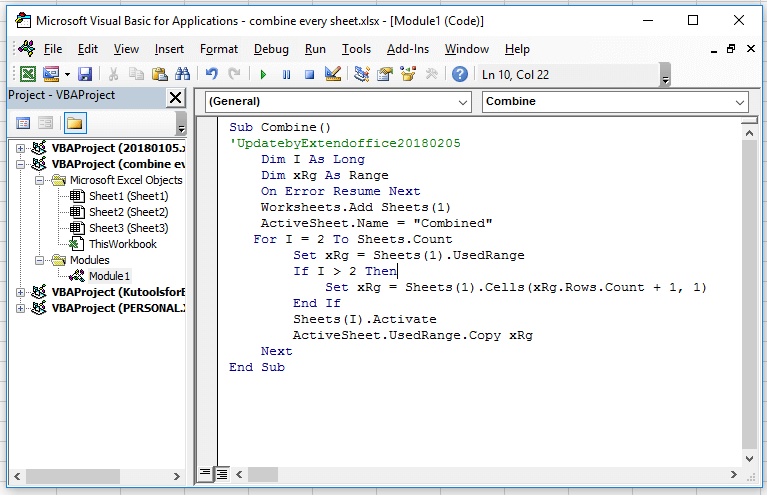
3. Pritisnite F5 tipko za zagon kode so bili vsi podatki celotnega delovnega zvezka zbrani v novem listu Kombinirano.
Zberite podatke iz več listov v eno z zmogljivo Combine funkcija
Če morate običajno združiti liste v enega, vam predstavljam eno zmogljivo funkcijo združevanja, to je Kutools za ExcelJe Združite pripomoček, ki ima spodaj štiri glavne funkcije:
Več delovnih listov iz delovnega zvezka združite v en delovni list
Vse istoimenske delovne liste združite v en delovni list
Več delovnih listov iz delovnih zvezkov združite v en delovni zvezek
V enem delovnem listu združite in izračunajte vrednosti v več delovnih zvezkih
| Kutools za Excel, z več kot 300 priročne funkcije, vam olajša delo. | ||
po brezplačna namestitev Kutools za Excel, naredite spodaj:
Če hočeš združujejo listov v en list brez kakršnih koli drugih operacij, lahko naredite naslednje:
1. Omogočite Excel, kliknite Kutools Plus > Combine, pojavi se eno ali dve pogovorni okni, ki vas spomnita na nekatera obvestila, samo kliknite OK in Da nadaljevati. Oglejte si posnetek zaslona:
2. klik OK Pojdite na Combine okno, preveri Combine multiple worksheets from workbook into worksheet možnost.
3. klik Next, nato kliknite Add > File / Folder da dodate delovne zvezke, ki jih boste uporabili za združevanje v Workbook list. Potem pojdi Worksheet list da preverite liste, ki jih želite združiti iz vsakega delovnega zvezka.
4. klik Next da greste na zadnji korak, lahko določite nekaj nastavitev o rezultatu združevanja, kot ga potrebujete. Če tega koraka ne potrebujete.
5. klik Finish in izberite eno mapo, da postavite nov delovni zvezek, ki združuje podatke iz listov.
6. klik Shrani. Zdaj so bili vsi podatki zbrani z listov v delovnem zvezku v en glavni list.
Združite vse liste iz delovnih zvezkov v en delovni list
Če želite Konsolidirati delovne liste v delovnih zvezkih v enega, naredite naslednje:
1. V Ljubljani Combine okno, preveri Consolidate and calculate values across multiple worksheets into one worksheet možnost.
2. klik Nextin dodajte datoteke v Workbook list, nato preverite liste, ki jih uporabljate za kombiniranje in izračun.
3. klik Next, nato izberite en izračun iz Function spustni seznam in po potrebi preverite druge možnosti.
4. klik Finish da shranite nov delovni zvezek v mapo.
Zdaj so listi v delovnih zvezkih združeni in izračunani v enem listu.
Comsolidate worksheets from workbooks into one sheet
| Kutools za Excel: 300 funkcij, ki jih morate imeti v Excelu, 30-dnevno brezplačno preskusno obdobje od tu. |
Najboljša pisarniška orodja za produktivnost
Napolnite svoje Excelove spretnosti s Kutools za Excel in izkusite učinkovitost kot še nikoli prej. Kutools za Excel ponuja več kot 300 naprednih funkcij za povečanje produktivnosti in prihranek časa. Kliknite tukaj, če želite pridobiti funkcijo, ki jo najbolj potrebujete...

Kartica Office prinaša vmesnik z zavihki v Office in poenostavi vaše delo
- Omogočite urejanje in branje z zavihki v Wordu, Excelu, PowerPointu, Publisher, Access, Visio in Project.
- Odprite in ustvarite več dokumentov v novih zavihkih istega okna in ne v novih oknih.
- Poveča vašo produktivnost za 50%in vsak dan zmanjša na stotine klikov miške za vas!
